Wie man die Haarfarbe in Photoshop ändert: Eine Schritt-für-Schritt-Anleitung
Das Ändern der Haarfarbe in einem Foto kann Ihnen einen neuen Look verleihen oder ein kreatives Projekt verbessern. In diesem Handbuch finden Sie schrittweise Anleitungen zum Ändern der Haarfarbe in Photoshop, die eine präzise Auswahl, eine realistische Farbanwendung und eine natürliche Überblendung gewährleisten. Wenn Sie nach einer schnelleren Alternative suchen, haben wir AI Ease eingeführt, ein intuitives Online-Tool, mit dem Sie die Haarfarbe in Ihren Fotos sofort ändern können.
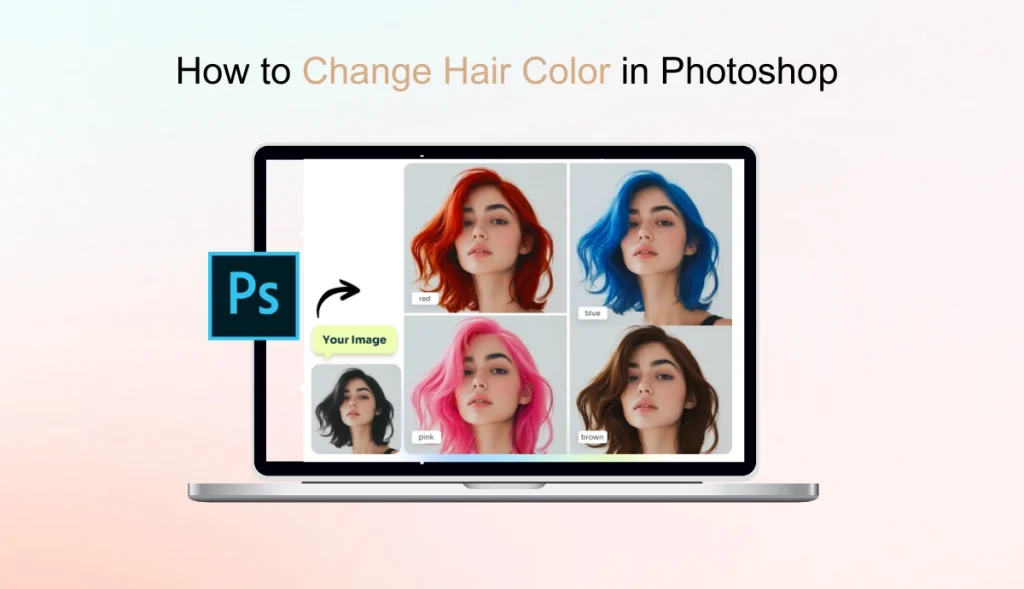
Wie man die Haarfarbe in Photoshop mit einfachen Schritten ändert
Wenn Sie nicht wissen, wie Sie die Haarfarbe in Photoshop ändern können, machen Sie sich keine Sorgen! Sie können Ihren Bildern ganz einfach einen ganz neuen Look verleihen, indem Sie die folgenden Schritte befolgen.
Schritt 1: Öffnen Sie das Bild in Photoshop
Starten Sie Photoshop und gehen Sie auf "Datei", tippen Sie dann auf "Öffnen" und wählen Sie das Bild aus, in dem Sie die Haarfarbe ändern möchten.
Verwenden Sie ein gut beleuchtetes Bild mit deutlichem Kontrast, um sicherzustellen, dass der Farbwechsel akkurat und natürlich ist. Die richtige Beleuchtung trägt dazu bei, realistische Schatten und Texturen zu erzeugen, was zu einer perfekten Mischung von Haarfarbänderungen führt.
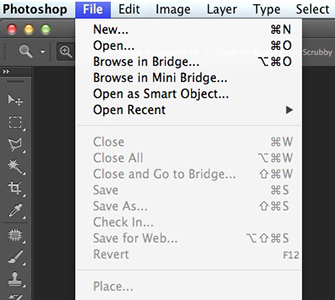
Schritt 2: Duplizieren einer Ebene in Photoshop
Bevor Sie lernen, wie man Haare in Photoshop bearbeitet, sollten Sie eine Duplikatebene erstellen. Wählen Sie "Ebene" > Tippen Sie auf "Ebene duplizieren".
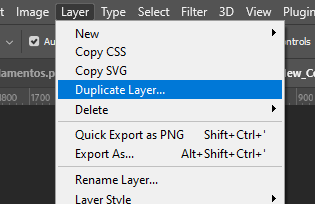
So können Sie problemlos zum Originalbild zurückkehren und bei Bedarf nicht-destruktive Bearbeitungen vornehmen.
Schritt 3: Erstellen Sie eine Maske für das Haar und verfeinern Sie die Auswahl.
Wenn Sie in Photoshop nur die Haarfarbe ändern möchten, müssen Sie eine genaue Maske erstellen, die das Haar vom Rest des Bildes isoliert.
Zuerst müssen Sie das Haar auswählen. Wählen Sie das "Schnellauswahl-Werkzeug (W)" in der Werkzeugleiste und
Streichen Sie vorsichtig über das Haar, um eine Auswahl zu erstellen. Für feinere Details können Sie in der oberen Menüleiste auf "Auswählen" > "Auswählen und Maskieren" > "Arbeitsbereich Auswählen und Maskieren" öffnen, um Ihre Auswahl durch Anpassungen zu verfeinern.
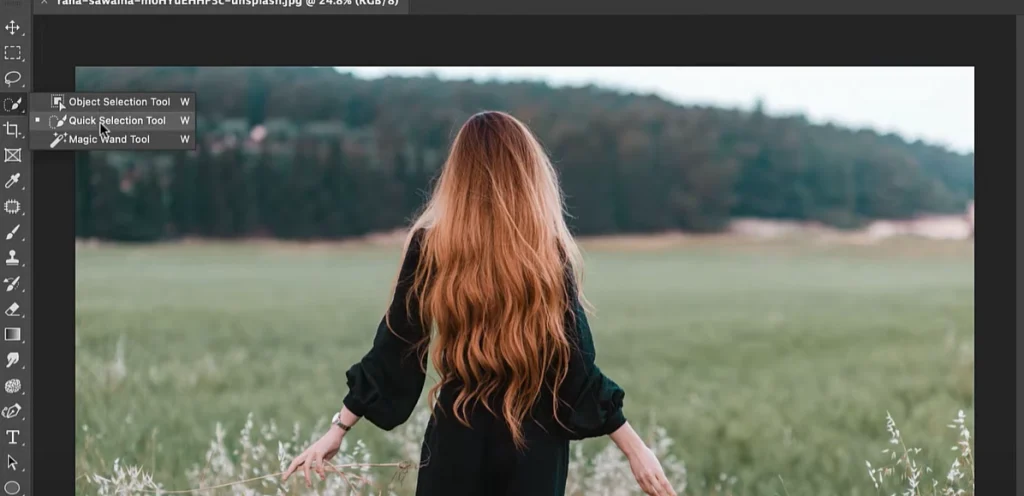
Danach können Sie die Auswahl in eine Maske umwandeln. Klicken Sie auf das Symbol "Ebenenmaske hinzufügen" am unteren Rand des Ebenenbedienfelds. Dadurch wird eine Maske erstellt, die sicherstellt, dass nur die Haare betroffen sind, wenn Sie Farbänderungen vornehmen.
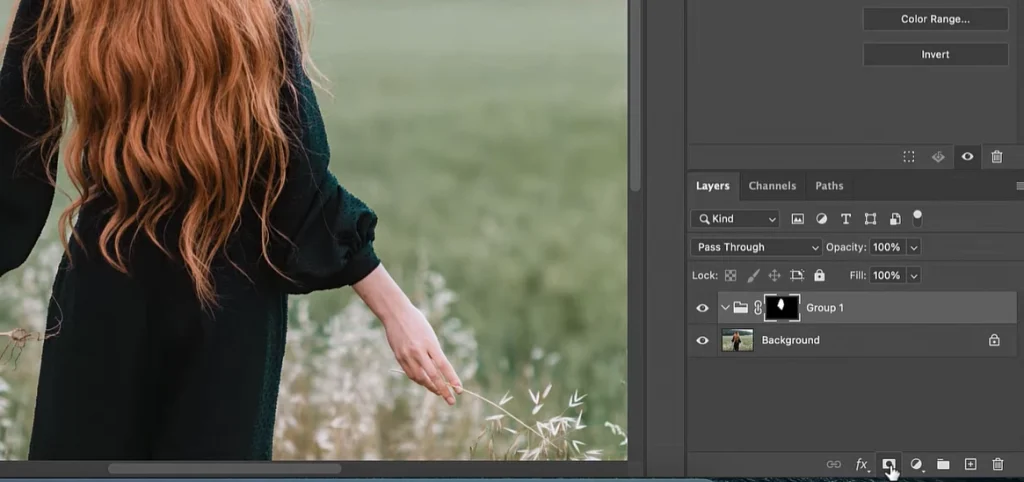
Schritt 4: Verwenden Sie das Kolorierungswerkzeug, um eine neue Haarfarbe aufzutragen.
Nachdem Sie nun das Haar isoliert haben, ist es an der Zeit, Farbe hinzuzufügen! Die Photoshop-Einstellung Farbton/Sättigung mit der Option "Einfärben" macht diesen Prozess einfach.
Sie können auf das kreisförmige Symbol in der unteren rechten Ecke klicken und "Farbton/Sättigung" auswählen.
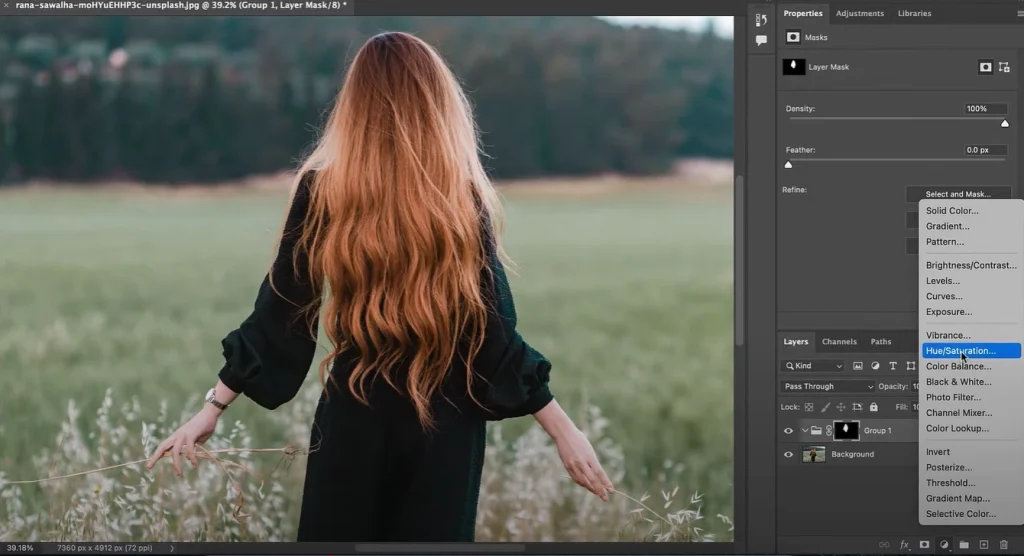
Dann sehen Sie ein Bedienfeld zum Einstellen der Farben. Ziehen Sie die entsprechende Schaltfläche, um die Haarfarbe auszuwählen, die Sie ändern möchten.
- Bewegen Sie denSchieberegler "Farbton", um die gewünschte Farbe auszuwählen.
- Ändern Sie "Sättigung" für mehr Lebendigkeit.
- Stellen Sie "Helligkeit" ein, um die Helligkeit zu steuern.
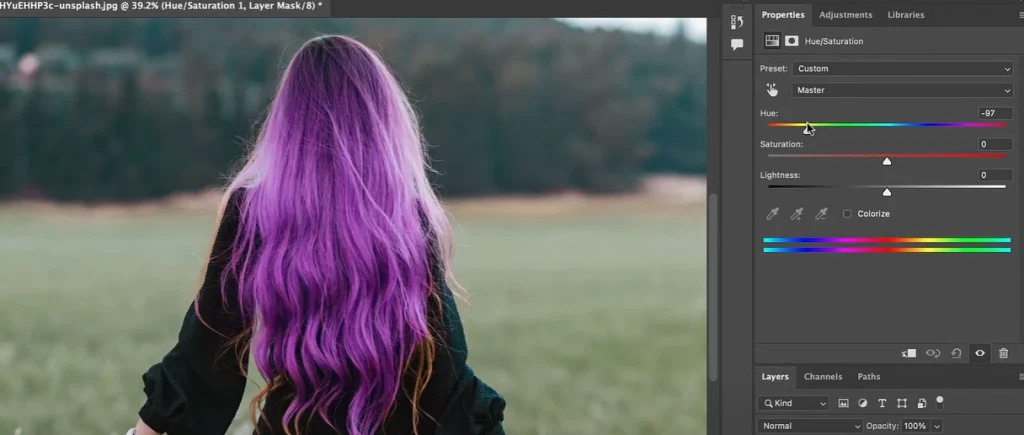
Für mehrtönige Haarfarbeffekte experimentieren Sie mit Gradient Maps oder zusätzlichen Farbeinstellungsebenen.
Schritt 5: Bearbeiten der Maske für ein natürlicheres Aussehen
Nachdem Sie die Haarfarbe in Ihrem Foto geändert haben, können Sie die Maske verfeinern und subtile Anpassungen vornehmen, damit die Farben nahtlos ineinander übergehen und realistisch aussehen.
Der erste Schritt besteht darin, einen Mischmodus zu wählen, der für Ihr Foto am besten geeignet ist. Vergewissern Sie sich, dass die Ebene "Farbton/Sättigung" ausgewählt ist, und tippen Sie auf das Dropdown-Menü "Mischmodus" oben im Ebenenbedienfeld. Wenn Sie einen nahtloseren Effekt erzielen möchten, probieren Sie "Weiches Licht", "Überlagern" oder "Multiplizieren".
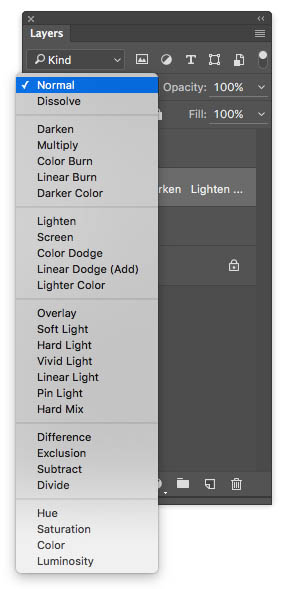
Wenn Sie Schatten und Lichter anpassen möchten, können Sie eine neue Ebene erstellen und den Modus "Weiches Licht" wählen. Verwenden Sie dann das "Pinselwerkzeug" mit geringer Deckkraft, um subtile Schatten und Lichter zu malen, die die natürliche Beleuchtung imitieren.
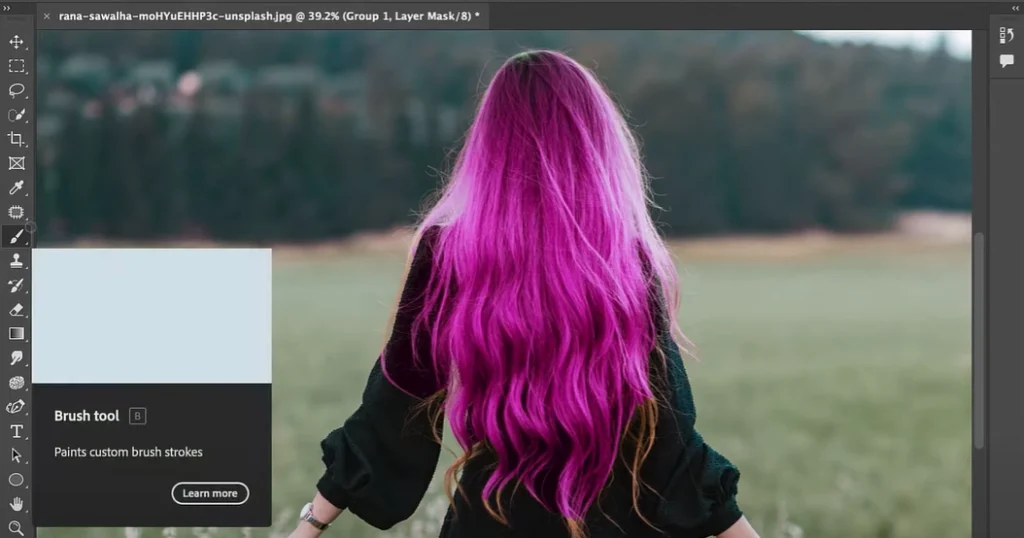
Wenn Sie mit dem Ergebnis zufrieden sind, speichern Sie Ihr Bild in hoher Qualität. Sie können auf Datei > Speichern unter > JPGE/PNG tippen.
Bestes und einfach zu bedienendes Tool zum Ändern der Haarfarbe online: AI Ease
Photoshop bietet zwar erweiterte Anpassungsmöglichkeiten, kann aber für Anfänger sehr zeitaufwändig sein. Wenn Sie eine schnelle und einfache Lösung brauchen, ist AI Ease's kostenlosen Haarfarbwechsler bietet eine intuitive Möglichkeit, Ihre Haarfarbe online zu ändern, ohne dass technische Kenntnisse erforderlich sind.
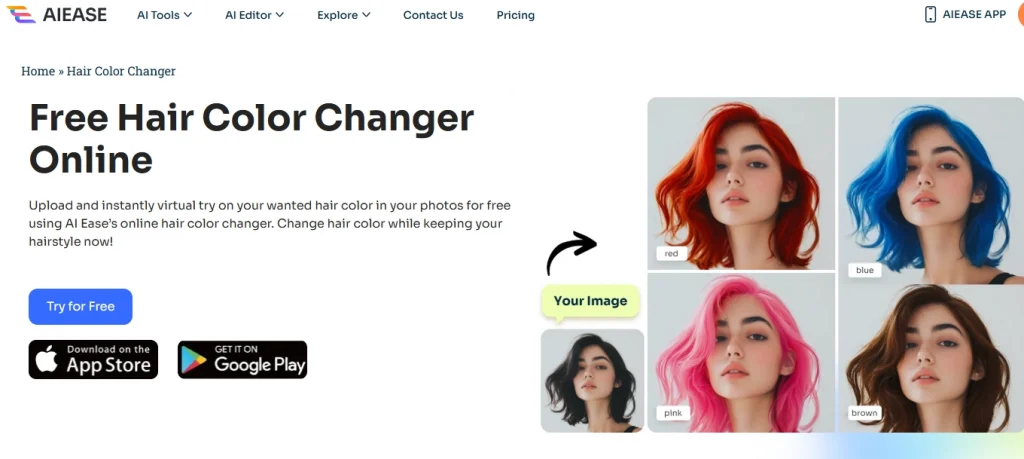
Hauptmerkmale von AI Ease
- Einfach und leicht zu bedienen: Sie erhalten sofortige Ergebnisse ohne komplizierte Bearbeitungsschritte.
- KI-unterstützte Haarerkennung: Erkennt Haare automatisch und wendet präzise Farbänderungen an.
- Farbanpassung mit einem Klick: Wählen Sie aus einer Vielzahl von voreingestellten Farben oder passen Sie eine Farbe an. Zum Beispiel rote Haare, braunes Haar, schwarzes Haar, usw.
- Realistische Farbmischung: Sorgen Sie für natürliche Ergebnisse und bewahren Sie Schatten und Texturen.
Unser leistungsstarkes Tool bietet außerdem noch mehr Funktionen zur Haarveränderung. Mit AI Ease können Sie Ihre Haarfarbe ändern und Ihre Frisur mühelos umgestalten.
AI Ease's AI Hairstyle Changer können Sie verschiedene Frisuren ausprobieren. Ob lang, kurz, gerade oder gelockt. Egal, ob Sie langes, kurzes, glattes oder lockiges Haar haben, mit unserem Online-Frisurenwechsler können Sie in Sekundenschnelle den perfekten Look kreieren!
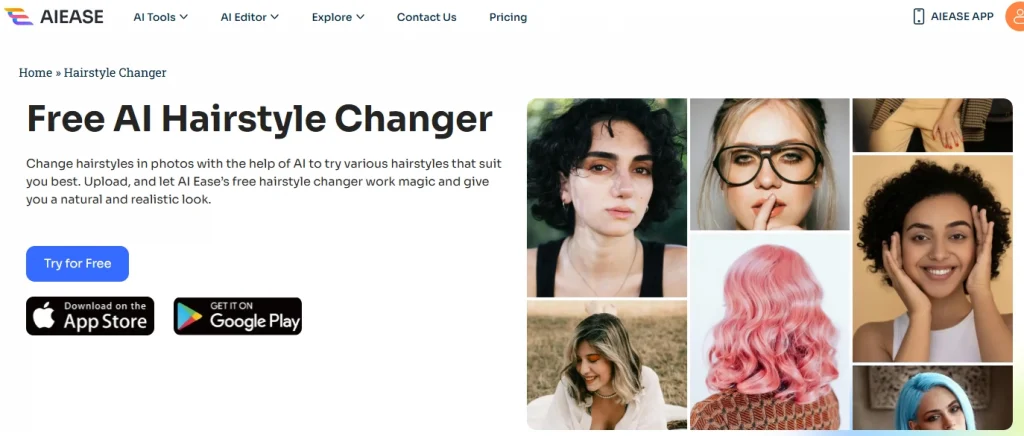
Schlussfolgerung
So kann man die Haarfarbe in Photoshop ändern. Wenn Sie diese Schritte für die Haarfarbe in Photoshop befolgen, können Sie Ihre Haarfarbe natürlich und realistisch ändern. Wenn Sie nach einer schnellen und KI-gesteuerten Alternative suchen, sollten Sie sich Online-Tools wie AI Ease ansehen, mit denen Sie Ihre Haarfarbe innerhalb von Sekunden online ändern können.
